一 : 终极解码、完美解码、KMPlayer设置指南
终极解码、完美解码、KMPlayer设置指南
感谢思路源码输出帖子!通过学习,而且升级了自己的显卡,把HD4650升级为5750,再通过调试终于点灯成功。在这里分享我的操作。其实非常简单
1.把显卡升级为HD5XXX,个人认为最好HD5550以上!我买了蓝宝石HD5750海外版,有DP接口的
2.安装最新的Win7 旗舰版 32的,本人安装的是新电脑公司2011贺岁版Ghost版本
3.安装11.2ATI显卡驱动:11-2_vista32_win7_32_dd
4.安装11.2ATI简体中文控制中心:11-2_vista_win7_32-64_ccc_lang
5.安装最新声卡驱动:realtek_Vista_Win7_R257_x86
6.安装最新HDMI声卡驱动:Realtek_HDMI_R255
7.安装DXSDK_Feb10
8.安装完美解码:完美者解码20110126(里面已经包含了最新的MPC-HC和FFdshow)
以上是我安装的软件,足够了!
电脑设置:
1.电脑设置:在左面右下角,右键点那个喇叭,选择ATI HDMI输出
2.音频驱动设置: 瑞昱设置界面上选择 HDMI输出,喇叭数选择5.1(或6.1 7.1),采样频率选择“16位448000(DVD)”(注意,这个不选是没法输出多声道LPCM源码的。。。)
3.FFdshow音频解码设置:只更改“输出”设置,把DD~DTS~ AC3~ DTSHD~ DD HD~ DDPLUS~全勾上,下面选16位(别选16位LPCM那个)
4.完美解码设置中心:完美者解码器方案:选择: 使用PotPlayer内置解码器 硬件解码,自定义里面 H264解码器 选择: FFDShow(硬解),VC1 解码器 选择: FFDShow(硬解),DirX解码器 选择:DivX & Xvid ,音频解码器 选择:FFDShow 并打开FFDShow左边的“配置”,就进入到FFdshow音频解码设置:只更改“输出”设置,把DD~DTS~ AC3~ DTSHD~ DD HD~ DDPLUS~全勾上,下面选16位(别选16位LPCM那个)
5.打开完美者解码器放片,现在还没点灯成功,别急,右键播放器屏幕右键-->滤镜-->滤镜/解码器设置-->音频解码-->内置解码器(S/PDIF,HDMI输出)设置-->直通(S/PDIF,HDMI)AC3 EAC3 TrueHD DTS DTS-HD MA 全部打钩。
哈哈,这样就大功告成!实现用“完美解码”输出源码操作!这样安桥功放上就出现DTS-HD!点灯成功!而且按“Tab"键,看到CPU的占用率非常低,只有2-10%左右,画面清晰流畅,次世代声音无与伦比!更主要是可以用PotPlayer来操作,操作性非常好!载入字母,载入音轨非常方便!
首先先来说说解码器,分离器以及DXVA的概念
解码器的功能就是对视频或者音频进行解压缩。我们知道不论是原始的视频或者是原始的音频,数据都是十分惊人和庞大的,所以我们要用编码器对其进行压缩,这样才有利于传输和存储。在播放时我们就要需要还原成画面或者声音,这就需要解压,也就是解码。其中视频解码器比较复杂:
视频压缩技术就像我们之前所说有很多种,每一种里又有不少官方的,第三方的解码器,各种解码器功能,画面,速度都有差异,不过一般分为两种解码器:硬件解码器和软件解码器。
硬件解码器就是利用解码器所带的驱动接口和硬件本身连接上,利用硬件所带的功能对视频进行解码,这样可以降低对CPU的负荷,从而实现流畅播放以及提升CPU多任务的能力。
软件解码器就是除了硬件解码器之外的所有解码器,其最大特征就是利用CPU通用处理的功能,对其进行软件解码。软件解码虽然耗费CPU,但是可以修改,升级,在CPU资源充足的情况下是最好的选择。
分离器的功能就是把封装在一起的视频以及音频还原出来。之前我们谈过有不少的封装,每一种封装必须对应一种分离器,才能正确的把视频和音频分离出来以供解码器解码。
分离器也有很多种,一般情况下非标准的封装格式在正规的播放器里都没有相应的分离器,比如MKV。而分离器比较出名的有月光分离器,haali等。
DXVA(也称DirectX VA)全称就是DirectX Video Acceleration(硬件视频加速接口)。
DXVA是一个由微软和图形芯片厂商联合定义的一个硬件接口规范。如果一种显卡芯片在硬件上支持DXVA规范,并不代表它就实现了DXVA里面定义的所有功能。不过有一点可以肯定的是:对于DXVA定义的每一项功能,符合DXVA规范的显示芯片驱动程序一定会告诉系统,这项功能在它的硬件里实现了还是没有实现——这是DXVA规范强制性要求的。这样做的好处是应用程序不需要自己花费时间和精力去测试显卡有没有实现某项功能。
同样的,如果一种解码器支持DXVA规范,也不代表它就能利用DXVA规范里面所有的功能组合,它可以选择自己有能力支持的,或者想要支持的那些功能的组合,而其他功能组合也许就放弃了。
此外,如果某种显示芯片虽然通过驱动表示支持某种功能,但解码器认为该芯片对这个功能的支持是不稳定的,容易导致系统崩溃或错误,那么解码器也可以放弃使用该芯片的这种功能。
按照DXVA规范,硬件解码加速有3种级别
1、MC加速(运动补偿,也就前文提到Pixel Prediction)
2、IDCT加速(前文提到的Frequency Transform) + MC加速
3、VLD加速(前文提到的熵解码) + IDCT加速 + MC加速+(deblocking fliter环内解块滤波)
除了比较老的显卡(例如Geforce3)才支持MC加速之外,现在GF6/7,X1000系列第二级,而GF 8600/8500支持H.264第三级加速,以及HD2000系列支持VC-1/H.264第三级加速,当然,这也需要解码器支持才能被调用。
当播放器或者解码器显示DXVA(也称DirectX VA)时也代表着硬件加速已经被开启。
在所有所有的播放软件器,设置最为简单,又能直接开启硬件解码的软件,只能是PowerDVD了。可以说PowerDVD是目前最好的软件解压VCD/DVD/HDTV播放工具,同时它自带了HDTV硬件加速的编码,使得调用极其简单。
如果您使用的是NVIDIA的显卡并且带有PUREVIDEO技术,那么它会有一个PUREVIDEO HD的标志显示出来。
PowerDVD分别可以对H.264,VC-1,MPEG2,X264,XVID,DVIX等格式进行解压。也就是说基本上主流的DVD/DVDrip,HDTV/HDrip都可以解码,并且在显卡有硬解功能时无需任何设置即可开启硬解。
以下信息代表DXVA硬件加速启用。
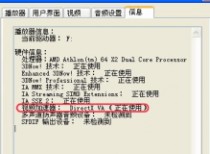
PowerDVD无疑是强大的而且方便的,非常适合菜鸟使用硬解看中文片,即使是软解,它也能最为迅速的找到正解的解码器,不会出现画面,音频不正确的情况,而这一切都是无需设置的。对了,为何要说中文片呢,因为除了您外语特别好的情况下,PowerDVD是没有办法外挂字幕的,这也是该软件的一大遗憾,许多人正是因为如此抛弃了PowerDVD,而仅仅使用它所附带的解码器配合其它播放器。
PowerDVD的缺点不仅如此,由于不可配置,其分离器比较少,就连AVI这种老得不行了的封装分离得都有些问题,当然,这和现在HDTV的AVI封装了dts多音轨可能有些关系。其它方面,尽管PowerDVD是靠播放DVD起家,但是如果碰到了HDDVD的同样为MPEG-2 PS封装的EVO文件,PowerDVD一样无法对其分离。
PowerDVD优点:无需设置,有众多同时存在不同级加速的解码器即开即用,十分方便,是购买HDDVD/BD碟最佳播放器。
PowerDVD缺点:PowerDVD对网上下载的Remux非TS封装片源都无法正常分离,如果碰到HDrip的MKV格式更是无可奈何。最为气愤的是无法挂任何字幕。
注意:PowerDVD一定要优先于其它播放器安装。如果PowerDVD工作不正常,有可能是解码器/分离器混乱,重装一般可以解决问题
终极解码以及完美解码设置指南
终极解码以及完美解码其实说白了就是一个软件大集合,其中时下最热门的包括了播放器,解码器,以及分离器。由于终极解码或者完美解码的设置十分霸道,并且自由度不算高,所以我们可以把终极解码或者完美解码当成一个解码器以及分离器的软件包来安装。也就是说只使用它附带的解码器或者分离器,甚至是播放器,但不使用它自带的设置器,而是使用设置最为细致的KMPlayer。
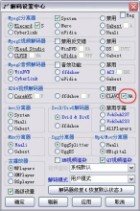

在这里和大家说明一下,不论是安装了终极解码或者完美解码后,其装在系统里的解码器和分离器是由当前设置所决定,比如您现在想使用NVIDIA VIDEO Decoder,而您就需要将相应的选择调至NVIDIA VIDEO Decoder选项并且应用之后,它才会调 出NVIDIA VIDEO Decoder的安装 。
同样的,需要调出什么样的解码器,或者分离器,直接在终极解码或者完美解码设置,它就会被安装上了。
可以看出已经可以使用KMPlayer搜索到NVIDIA VIDEO Decoder这个解码器了,这在之前并没有。
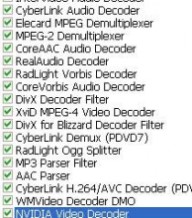
另外一点需要大家注意,一般情况下最好不要用终极解码或者完美解码对KMPlayer设置,我们的理由是KMPlyaer的设置功能更为强大。不过终极解码或者完美解码设置的优先级较高,也十分霸道,在设置了KMPlayer的选项之后,再用KMPlayer设置基本无效,所以我们推荐这样设置:
在另外安装KMPlayer或者是已经有KMPlayer绿色免安装版的同时,我们在终极解码或者完美解码里调用这个选项:
这样做我们就可以把终极解码或者完美解码的默认播放器设置为Media Player Classic,不仅不会对KMPlayer造成直接影响,又提供了解码器/分离器的同时,还能多了一个Media Player Classic次选播放器,一举三得。
KMPlayer播放器设置指南
首先,我要推荐一下KMPlayer播放器,根据我了解仍然有不少朋友使用MYMPC,暴风影音以及风雷影音,大多数人总是认为这些软件更为简单。其实则不然,KMPlayer默认的设置一样可以对各种格式的影音文件播放,并且它拥有众多的快捷键,可以对显示大小,长宽比例,色彩随意控制,最重要它的分离器比较优秀,既然是对RMVB/RM快进或者后退时,几乎没有任何后滞和延迟,这是一般播放器无法做到的。
来自韩国的影音全能播放器KMPlayer,与Mplayer一样从linux平台移植而来的Kmplayer(简称KMP)几乎可以播放您系统上所有的影音文件。通过各种插件扩展KMP可以支持层出不穷的新格式。
这个播放器最大好处就是自由度非常高,怎么设置都成,甚至可以根据不同的流媒体格式设置不同的分离器,根据不同的编码格式设置不同的解码器,这也是我们高清播放里最为需要一个功能。
不过它的缺点也是显而易见的,这也就是我们之前为何要去不停的重复声明PowerDVD简单易懂,那是因为相对KMPlayer而言简直太轻松了-----KMPlayer实在设置太复杂了。
我们在这一步步的教会大家如何去设置KMPlayer,并且告诉它每一步的含义。
首先进入KMPlayer的参数选项内部 ,我们要做的第一件事是让解码器以及分离器的设置无条件使用。
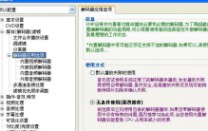
紧接着我们要取消所有的默认内置解码器,使用我们自定义的解码器。选项全部不选即可。
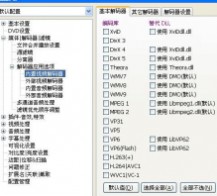
在选择外部视频解码器时,原先是除了默认的由libcodec.dll处理之外没有其它的可以调用,所以我们要使用用
户自定义解码器来搜索当前系统存在的所有解码器。
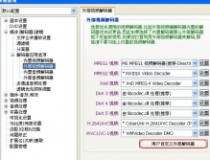
由于之前安装过终极解码或者完美解码这种软件包,系统内部含有多种解码器/分离器,只要按下搜索并添加就
可以把所有已经注册的解码器/分离器全部找出

.
之后我们也要定义一下分离器的使用,只有正确的分离才有能解码,这一步更为重要,其搜索和管理外部分离器方法和解码器一样,这里就不重复了。
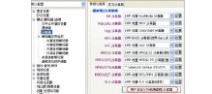
另外,现在时下比较流行的Haali分离器,可以很好对MPEG2-TS MPEG-PS和MKV等封装分离,强烈推荐使用。但是Haali分离器是在分离器选项里找不到的,而KMPlayer则专门有一处可以管理什么封装使用Haali分离器。
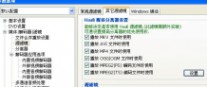
不过笔者研究了许久发现,在这里管理Haali分离器未必有效果,而直接在安装Haali分离器时直接选定则万无一失。
如何知道Haali分离器起作用了呢?除了在KMPlayer里查看之外,最简单的方法就是不论任何播放器调用了Haali分离器之后,其右下角都会出现这样的一个图标,这就表明已经在正确调用了。
如何判定你现在在KMPlayer里用的是何种分离器,何种解码呢?如下操作之后,我们看到使用了视频解码器是PowerDVD 7.X的H.264解码器,而音频解码器采用的是InterVideo Audio Decoder,因为Haali分离器并不在KMPlayer支持的列表之内,所以它未被显示,如上述方法,我们可以在桌面右下角的栏里看到它。
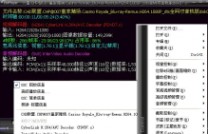
下面我们将开始介绍如何设置能在KMPlayer中针对各个编码打开硬解
KMPlayer播放器设置H.264硬解指南
H.264解码设置相对比较容易,其要求是之前要一定要安装上PowerDVD 7.X的H.264解码器,具体步骤请进上面介绍。另外分离器尽量不要用内置的分离器,有时候调 用nero分离器或者内置的分离器,即使解码器能正常使用,但却开不了硬件加速。
然后选择外部视频解码器,如果之前没有调入外部解码器或者是搜索过外部解码器的话都是系统默认,所以我们先要搜索外部解码器。
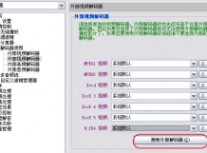
搜索外部解码器这一步骤会将所有外部解码器搜索出来

然后在相应的编码格式里选对应的解码器,H.264的直接使用PowerDVD的H.264解码器可以直接开启硬件
加速。
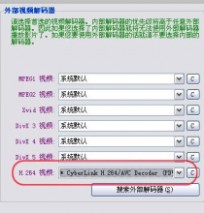
然后点右边的C,就可以进去对解码器进行调节。USE DxVA的选项勾上即打开硬件加速.
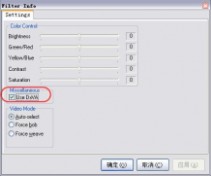
完美解码的话设置相对简单,只要H.264这一项选中Cyberlink(DxVA)即可。当然分离器最好还是选择Haali。
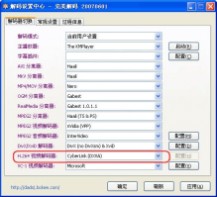
此外,有必要介绍一下CoreAVC这个软解H.264的软件,它是公认H.264画面以及设置比较都优
秀的解码器,尽管它只是软件运算,但是拥有比FFSHADOW更低的CPU占用率,成为了软解解码器的首选。

KMPlayer播放器设置VC-1硬解指南
VC-1/WMV HD的情况比较复杂,首先KMPlayer要选用比较新版的,自从2.9.3.1288之后开始增加对VC-1/WMV HD选项,令KMP硬解VC-1不再是梦想。
不过首先我们要确定的是要安装了WMP11,或者WMP11里自带的解码器wmfdist-11.exe这个文件. 这个解码器安装了之后,就可以在KMP里调用
不过在KMP里是无法对WMVideo解码器进行设置的,我们得利用一个设置程序WMV PowerToy.exe对WMVideo解码器进行设置。
详细设置如下,即可开启VC-1加速。在最后一项是关于画质的,开启强力deblocking以及柔化色块会加重一些系统负担,但对画面有利,建议机器好的朋友这样设置
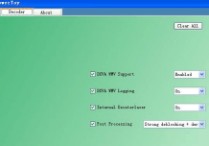
.
而完美解码设置也相对简单,直接选择Microsoft即WMVideo解码器。
然后直接点击右边的配置,完美解码也为WMVideo解码器集成了一个中文的设置程序:

值得注意的是,终极解码并没有为VC-1提供任何设置,所以也无法设置。
KMPlayer播放器设置MPEG2硬解指南
MPEG2的硬解则仁者见仁智者见智,可以说哪怕是很老的显卡都支持MPEG2加速(只要符合DXVA标准),但是大多数人的CPU都可以流畅的软解MPEG2,所以是否需要硬解就要看大家的喜好了。
MPEG2的硬解比较有趣,不管是NVIDIA的显卡还是ATI或者是INTEL的显卡,都需要调用NVIDIA Video Decoder。
KMP的设置一如往常。
按下右边的C后弹出设置,确定硬件加速被选中
在成功调用其解码器之后会在右下解栏里同样会出现这样的一个图标。
右键打开其属性后显示其内容。

完美解码的设置还是一如往常的方便,不过要注意的是要选择NVIDIA,而不要选择NVIDIA(VPP),因为选中了NVIDIA(VPP)之后会对DVD片源进行实时IVTC渲染,画面质量会提高一个档次,不过同时也会失去硬件加速,这点一定要注意。
如何确认自己已经打开硬加速
不同软件有不同的检测方法,不过不管如何开启硬件加速最大的好处就是降低CPU占有率,所以我们可以直接在CPU占用率里查看,对于有着明显效果的,一眼就能看出来了
PowerDVD查看的方法最为简单:只要查看自己显卡相应的加速技术被勾选了,那就正确被使用了加速技术。
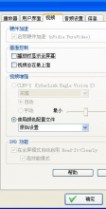
在KMP里稍微复杂一些,首先要按照以下步骤操作即可。
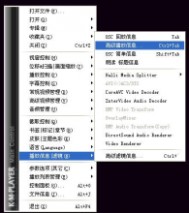
在确保硬件加速被开启的过程中,我们第一步要检查的就是解码器是否被正确调用。
我们看到这里会显示所有几乎我们想要的信息。首先是各滤镜的调用信息,然后还有视频/音频解码器信息。我们在这里视频调用的是CoreAVC的解码器,而不是带有硬件解速的Cyblink H.264解码器.
解码器被正确调用之后,并且对解码器的设置也正确之后,就会出现DXVA的字样,代表显卡硬件加速已经打开。不论是何片源,只要DXVA出现就代表硬件解码被打开。

二 : 罗技G27玩欧卡2完美设置详解
罗技G27玩欧卡2完美设置详解
罗技G27买回来玩欧卡2几个月了,从1.2.5开始一直玩到1.6.2,各种版本问题,各种设置问题,吾曾上下求索而不得其解,度娘、各大论坛的解答多比较半分散,经过几个月的摸索,终于将G27设置到了最佳状态,现在开着大卡悠闲的跑着欧洲大陆,真是一丝惬意心中来?? 闲话少叙,言归正传:
版本问题:电脑配置高就不用谈了,直接1.6.2,电脑配置低的建议玩1.4.8,在“模載聯合支援站”都有下载,我的联想F41笔记本,8400显卡,显示效果开最低,1.4.8版本玩着基本不卡,画面效果也还不错。1.8.2以上版本玩着就比较卡顿了,老版本低于1.4.1以下赶紧换,1.4以上版本增加了很多功能,力反馈更加细腻,开车真实感强多了。
再来一句闲话,非常感谢“模載聯合支援站”这个网站的朋友,欧卡2的各种版本居然都能够下载,几年前的欧卡老版本都没有取消共享,给我们提供了很多方便。
游戏设置:
第一步、G27自带驱动设置
G27驱动安装完成后会跳出一个profile设置界面,找到全局设备设置(特定游戏设定选项就不要弄了,那个似乎不好用):
详解:
1、 总体效果力度:这个不解释
2、 减振效果力度 60% 到70%(这个参数不是很清楚,不建
议太高)
3、 减震效果力度:这个作用不清楚,但打开后方向盘转动
生涩,建议拉最左边关掉(重要!!如果出现莫名其妙方向盘力反馈手感,关掉它试试)。
4、 中心弹力:可开可不开,不开的话,卡车原地打盘一点
阻力都没有,感觉不真实。建议开30%左右,卡车原地打盘会有一点点阻力,比较符合实际。
5、 组合踏板的勾取消掉。
6、 旋转角度: 800度左右,欧卡2里的卡车方向盘角度大
概是790-800度 , 800度左右正好能和游戏里同步。
7、 勾上允许游戏调整设置。
第二步、欧卡2设置
设置界面在哪里自己找
三 : 怎么消除视频中的马赛克?完美者解码设置
使用完美解码播放器,视频画面上面的马赛克去不掉的加到视频里之后就与视频成一体了。就像加上去的水印一样。怎么消除视频中的马赛克?完美者解码设置帮你搞定它。
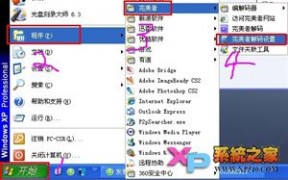
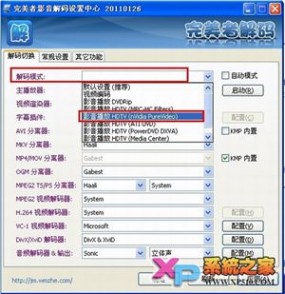
四 : 完美解码设置
话说目前高清视频在网络上比比皆是,我们也推出了一些关于高清视频的新闻,其中我们推荐大家使用一款名为“完美解码”的播放软件来观看高清,在使用便利性方面较为适合广大高清玩家,那么我们今天不妨来看看完美解码这款播放软件利器,让大家更容易上手。[www.61k.com)

高清硬件加速
实际上对于高清解码方面,更多的是解码器与分离器的设置,我们今天主要来讨论如何设置解码器的问题:作为一款傻瓜化的播放软件,完美解码提供了足够人性化的设计,不仅集成了多款播放器软件,还提供了一个完美解码的设置中心,令用户对于这款播放软件的设置更加简单,更加傻瓜化,让高清视频播放的门槛大大降低。
完美解码设置 完美解码设置

完美解码播放器
由于完美解码这款播放软件集成了各种解码器,因此在对视频文件的兼容方面是非常不错的,甚至可以说是通吃目前所有格式视频,这对于新上手的用户是十分友好的,也降低了对高清爱好者的要求,更多的解码器也可以让高清老鸟详细挑选,使用自己最欣赏的解码器进行配置。[www.61k.com]那么我们下面就来看看这款完美解码播放器的细节:
完美解码设置 完美解码设置
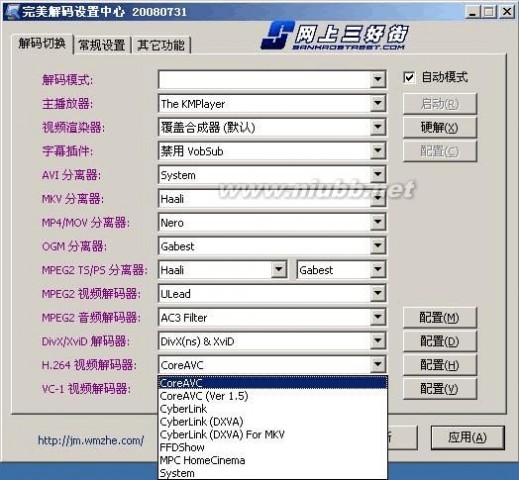
完美解码播放器
作为一个电脑玩家与高清爱好者,相信大家都会安装软件,那么在这个前提下我们装好软件可以看到,这款完美解码播放器并不仅仅有高清播放器软件,还有一个可以提供相当详细设置的控制中心,在这里我们可以看到几乎全部与媒体播放相关的重要设置选项,也是高清用户必须调节的部分之一,无论是分离器还是解码器,都有相当详细的列表。(www.61k.com)
完美解码设置 完美解码设置
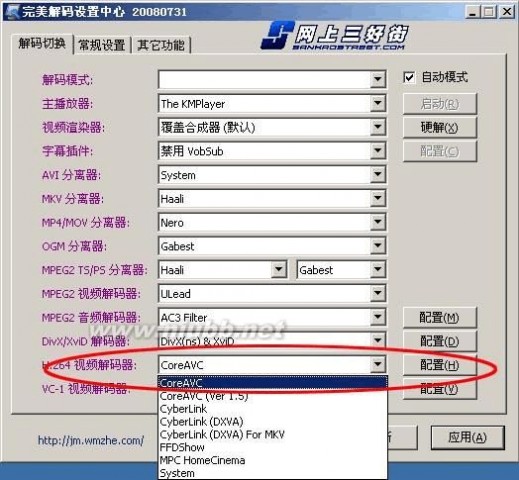
完美解码播放器
作为高清爱好者,自然少不了调节一下解码器——解码器是播放高清视频的关键,一个玩高清的老鸟在使用播放软件之前一定会仔细选择自己喜欢的解码器并进行调节的,这样才能针对不同的视频获得最好的效果。[www.61k.com]不过笔者并不建议初级玩家调节这些选项,因为通过笔者观察,默认的解码器、分离器等设置就已经相当科学,如果随便调节很可能起到反效果。
完美解码设置 完美解码设置
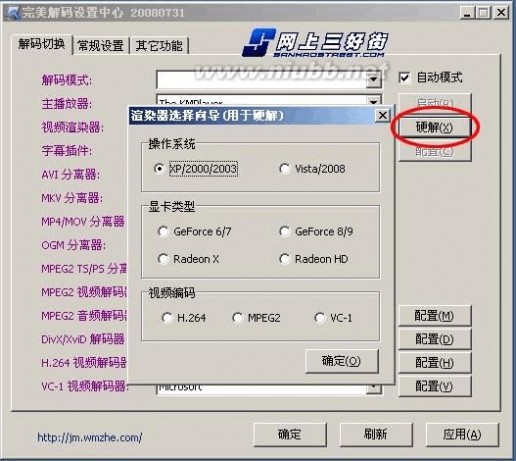
完美解码播放器
作为近两年装机的用户,使用的独立显卡几乎都具有很好的高清视频硬件加速功能,打开硬件加速功能则对电脑处理器的要求降低了许多。(www.61k.com]目前的高清播放软件几乎都可以支持硬件解码,而这款完美解码播放软件的控制中心更是提供了完整的高清视频硬件加速功能,在这里,您可以很轻松地开启显卡的硬件解码功能,而如果您没有支持此类功能的硬件,只能抱歉了。
完美解码设置 完美解码设置

完美解码播放器
当然,作为一个喜欢玩高清的老鸟,针对解码器的调节肯定是少不了的,这款完美解码播放器的控制中心还提供了针对单个解码器的详细设置功能,让高清老鸟如鱼得水。(www.61k.com)通过对解码器的微调,可以在输出所获得的画面上有更好的色彩方面的表现,而有一颗强悍的处理器,还可以通过打开deblock获得更好的画质。
完美解码设置 完美解码设置
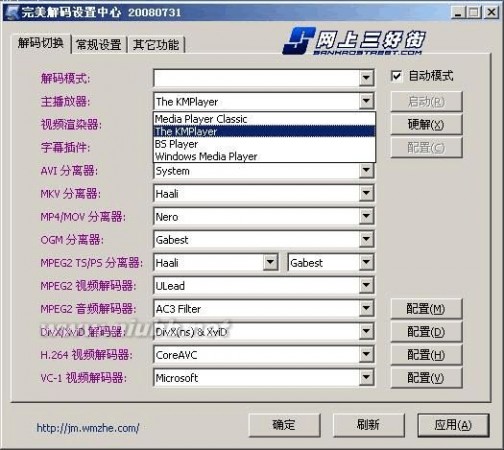
完美解码播放器
如果说这些功能您还觉得不够过瘾的话,那么在来看看这里:这款完美解码居然具有四款播放软件,使用哪个播放器顺手,就可以就势使用,从图片中可以看到,无论是易于上手的Windows Media Player,还是调节选项相当丰富的KMplayer,都可以选择,简直是集大成于一身了!
完美解码设置 完美解码设置
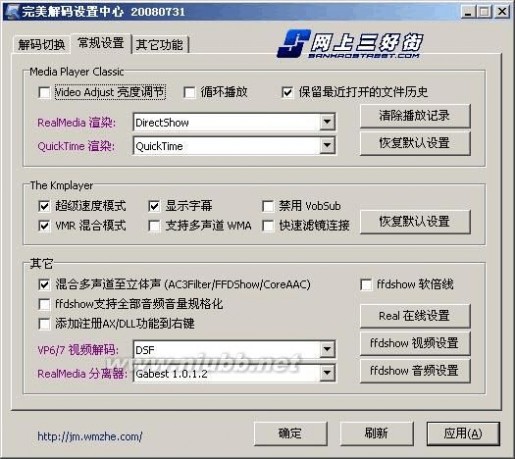
完美解码播放器
当然,与高清播放息息相关的部分介绍完毕了,其它相关设置也可以更加符合个人习惯。(www.61k.com]完美解码的控制中心不仅提供了足够丰富的视频音频选项,对于个人的首选项也有所涉及,比如这里的常规设置和其他功能页面。
完美解码设置 完美解码设置

完美解码播放器
更加具体的例如播放器的使用,许多使用暴风影音的朋友可以很容易地在这款完美解码上看到暴风影音的影子,如果是使用暴风影音的老手,通过将完美解码的播放器设置成为Media Player就可以更加容易上手了,再加上有完美解码的控制中心,播放高清视频更加简单。[www.61k.com]
完美解码设置 完美解码设置

完美解码播放器
作为类似暴风影音的控制界面,完美解码的MPC播放器仍然提供了足够完善的功能,不仅可以设置音频、视频解码器,还可以对字幕进行足够详细的调节。(www.61k.com]我们知道显卡硬解高清与外挂字幕间,往往存在一些兼容性问题,虽然随着驱动程序的不断更新可以获得改善,但是毕竟需要我们自己具有一定的解决问题的能力,所有提供更多的选项对大家都有好处。
完美解码设置 完美解码设置
61阅读提醒您本文地址:

完美解码播放器
笔者推荐,入门用户最好使用完美解码的KMplayer播放器,这样可以获得足够详细的调节功能,也是一步步从菜鸟走向老鸟的过程,通过在网络上查找相关的信息,很容易就能看到相关的教程,通过学习教程可以在高清方面获得更多知识。[www.61k.com)
完美解码设置 完美解码设置
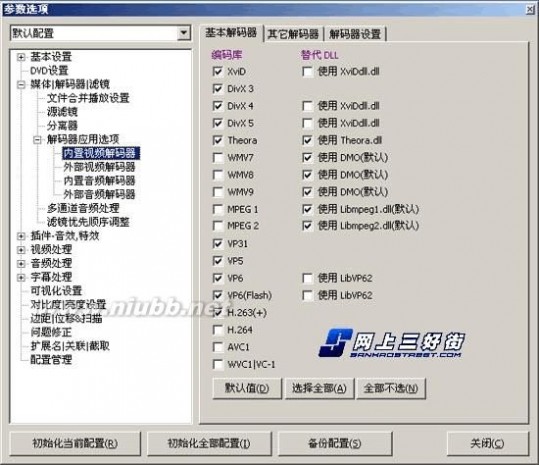
完美解码播放器
通过上面的介绍,相信大家对于高清也有一定的了解了,不过使用外部解码器是高清玩家必会的一个技巧,那么我们就通过打开H.264硬解码的功能,来简单讲解一下如何使用外部解码器:首先在播放软件界面中按下F2,就可以调出KMplayer的参数选项界面,在内部视频解码器中将H.264的选项消掉,就可以关闭播放器内部的解码器了。[www.61k.com)
完美解码设置 完美解码设置
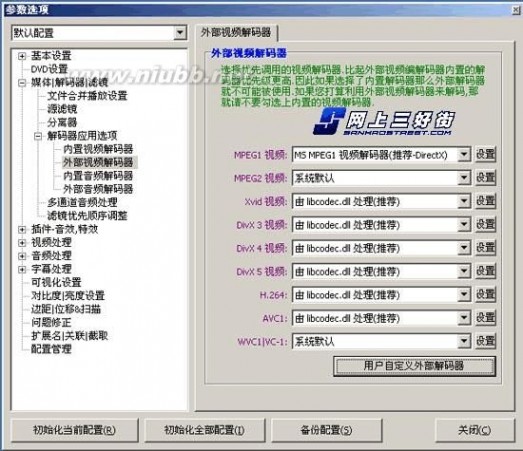
完美解码播放器
然后进入外部视频解码器的选项卡,点击“用户自定义外部解码器”按键,可以弹出如下的界面。[www.61k.com)
完美解码设置 完美解码设置
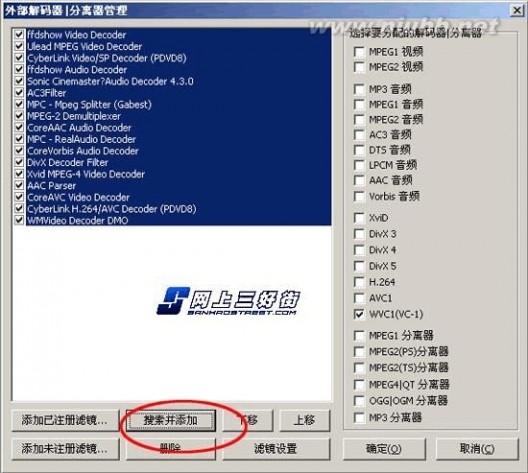
完美解码播放器
在这里可以搜索外部的视频解码器,点击“搜索并添加”,就可以出现许多外部视频解码器可供选择。[www.61k.com]这里选择的是VC-1,如果需要H.264的解码器可以同时选上H.264与AVC1两个选项,这样就可以搜索出H.264的视频解码器了。
完美解码设置 完美解码设置
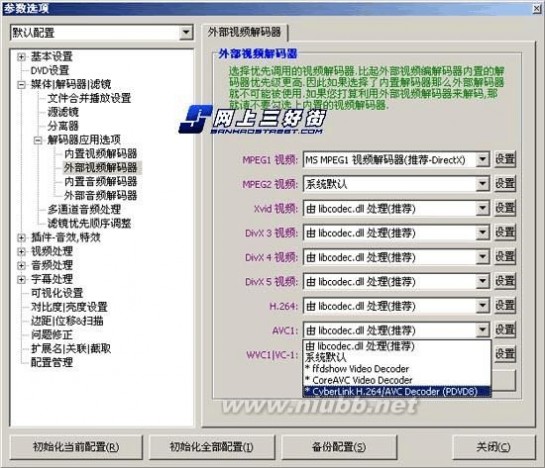
完美解码播放器
确定之后,回到外部视频解码器的界面,在AVC1和H.264的解码器选择框中选择PowerDVD的解码器,因为AVC1也是H.264编码的一种,所以两个都选择后才真正的实现了H.264的解码器更换。[www.61k.com)关于视频编码的详细,我们会在以后详细解释,那样相信大家会对高清视频的编码格式有个更加深刻的理解。
完美解码设置 完美解码设置

完美解码播放器
然后在AVC1与H.264外部视频解码器选择框的后面,有一个“设置”的按钮,点击这个按钮,就可以调出如上图的对话框,将“Use DxVA”的对号挑上这样就开启了PowerDVD的硬件解码功能,其实说困难也不是很困难是不是?
完美解码设置 完美解码设置

标清与高清
经过我们的简单介绍,相信大家对于使用完美解码这款播放软件已经有一个初步的了解了,而一些简单的任务也可以自己完成,通过更长时间的使用,相信大家可以把这款软件用的更加熟练,那时相信大家离老鸟也不远了,最后祝大家在高清视频的发烧路上越玩越爽!
下面笔者就教大家如何用完美解码“完美”硬解各类高清视频。[www.61k.com) 3 n# {9 h
与傻瓜式的PowerDVD相比,终极解码和完美解码设置起来都非常复杂,这就使得很多初级玩家望而却步。相比之下完美解码要稍好一些,因为它内置了多种方案,菜单选项也一目了然,即便是新手也能轻松上路:
1. 解码模式:
分享高清资源享受高清人生我们一起在努力……9 U1 I. S0 |5 ?
完美解码设置 完美解码设置
这就是完美解码内置的几种方案,选定后会自动更改下面的分离器和解码器设置。[www.61k.com]对于硬解
码用户来说,A卡选择ATI UVD(不要选V2,目前兼容性不好),N卡选择NVIDIA PureVIDEo就可以了,在此基础上我们还需要对其他一些选项进行微调。
2. 自动模式:
.com6 S D% e5 F- ]
“自动模式”默认就是开启的,完美解码将会根据片源自动选择合适的分离器和音频解码器,一般情况下都会正常工作。如果您有特殊需要或者出现解码不正常时,可以关闭自动模式,然后根据片源的封装格式手动选择分离器和音频解码器。
3. 向导:
w# V2 d- A7 f* 3 m
点击“向导”按钮,弹出的窗口如上图所示,它可以根据操作系统、显卡种类和视频编码的不同,选择一种合适的视频渲染器。不过它自动选择的渲染模式不一定是最好的,我们最好还是手动更改。 0 t7 g P* K# 7 e
www.91mdd.com4 A: r; J/ @4 J4 I- ~. b9 [+ n
6 ^/ q( J, n [% }2 y, i7 u4. 视频渲染器:
分享高清资源享受高清人生我们一起在努力……. E. k7 j4 c. J+
完美解码设置 完美解码设置
VMR9能够支持VC-1和MPEG2硬解,但H.264和X264硬解就得改为“EVR增强型渲染(C/A)”,C/A表示可以外挂字幕并合理分配资源占用。(www.61k.com] 720p 1080p HD BT 高清4 {3 X$ F# P/ t1 R) J/ L
各种渲染器的画面色彩、比例、兼容性、字幕显示模式都不尽相同,但也不会差很多,我们的原则是以打开硬解码并不影响vista玻璃效果为第一要务,有兴趣的朋友可以慢慢对比渲染方式的差异。
720p 1080p HD BT 高清1 f2 _/ q3 e- k/ ?+ c5. 分离器和音频解码器:
720p 1080p HD BT 高清Z7 b n5 O9 w- p, n+ {1 Z" {. @! V720p 1080p HD BT 高清6 [; P" d3 F5 q6 G# C' E7 T! n
完美解码设置 完美解码设置

完美解码设置 完美解码设置
视频解码器的选择,是能否开启硬解码的关键,一般MPEG2和H.264选用“CyberLink(DXVA)”,X264选用“CyberLink(DXVA)For MKV”,A卡VC-1选用“MPC HomeCinema”,N卡VC-1选用“Microsoft”,DivX则不支持硬解。[www.61k.com)
61阅读提醒您本文地址:
如果还是不能正常开启硬解,那就需要具体问题具体分析,尝试其它方案。下面就通过各种编码的大片,实战演练N卡和A卡的硬解码设置。 5 { {- n7 Z- # a8 e# r0 f1 B- w
MPEG2编码确实已经濒临淘汰,但还是有一大批经典影片使用了MPEG2编码,所以这类影片的解码也不容忽视。
分享高清资源享受高清人生我们一起在努力……3 n! P# G# R; A3 |7 |720p 1080p HD BT 高清$ ` H8 j5 {# ]; T' r. i4 S
● MPEG2篇:《指环王》& NVIDIA显卡
720p 1080p HD BT 高清" u2 R! @: B2 i2 s! u9 C8 S" |! u/ t/ J. M, D1 p
完美解码N卡硬解MPEG2设置:
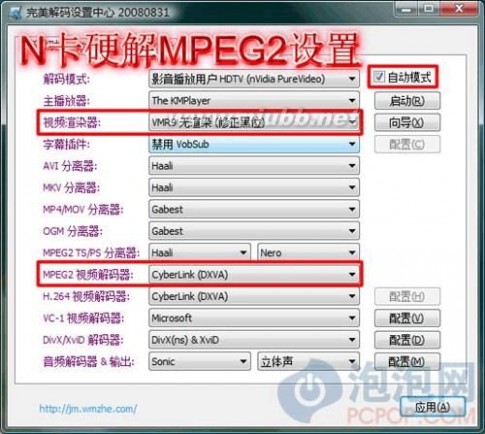
www.91mdd.com0 x2 K1 N b4 x' p! V4 {' i
1. 解码模式选择完美解码内置的“影音播放用户HDTV(NVIDIA PureVIDEo)”,在此
完美解码设置 完美解码设置
基础上进行修改;
720p 1080p HD BT 高清5 B' w* j3 |5 l)& N, a3 ]/ R: V2 {6 G) r; c7 A
2. “自动模式”应该默认就是开启的,完美解码将会根据片源自动选择合适的分离器和音频解码器,一般情况下都会正常工作。(www.61k.com)如果您有特殊需要或者出现解码不正常时,可以关闭自动模式,然后根据片源的封装格式手动选择分离器和音频解码器; 720p 1080p HD BT 高清" T. l2 R, M- C6 f' x5 ; Z; x
3. 视频渲染器建议选择“VMR9无渲染(修正黑位)”,可以在Aero界面下达到最佳效果;
HD BT 高清 W! K8 N# R8 T.
4. 其它设置保持默认即可,只要确保MPEG2视频解码器为“CyberLink(DXVA)”,它就是从PowerDVD中提取的硬解码器;
m0 P: S4 s2 A% [
《指环王3》实测:TS封装、MPEG2编码、1080p
. Z3 D% v* D. ^- }$ q91蛮多碟E$ C, J5 S5 Z2 ]+ U

+ X) d. d# z' K
输出:DXVA代表打开GPU硬件解码91蛮多碟+ e# C. [2 Y- k0 `1 E6 y1 V
(打开影片回放信息导致CPU占用率偏高,正常播放时只有10%) - q7 `: V# R: A) H6 W
完美解码设置 完美解码设置
完美解码A卡硬解MPEG2设置:
}( b. j7 M" X! P" k
完美解码设置 完美解码设置
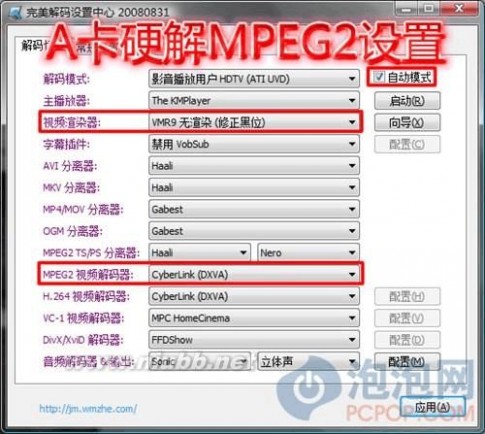
MPEG2的硬解设置A卡和N卡其实是完全相同的,但为了最大限度的兼容后面的几种编码,建议大家还是按照以下步骤设置:
1. 解码模式选择完美解码内置的“影音播放用户HDTV(ATI UVD)”,在此基础上进行修改,注意不要使用UVD V2版;
2. “自动模式”应该默认就是开启的,完美解码将会根据片源自动选择合适的分离器和音频解码器,一般情况下都会正常工作。[www.61k.com)如果您有特殊需要或者出现解码不正常时,可以关闭自动模式,然后根据片源的封装格式手动选择分离器和音频解码器;
720p 1080p HD BT 高清) m7 z+ w5 Z+ Z6 e3 C1 v% Q, [1 I$ v8 c
3. 视频渲染器建议选择“VMR9无渲染(修正黑位)”,可以在Aero界面下达到最佳效果;
4. 其它设置保持默认即可,只要确保MPEG2视频解码器为“CyberLink(DXVA)”,它
完美解码设置 完美解码设置
就是从PowerDVD中提取的硬解码器;
91蛮多碟" G5 U& _% y2 V4 K3 ^$ S3 o* q' @7 W( m

KMPlayer可以自动挂字幕,硬解码工作正常,CPU占用率很低

分享高清资源享受高清人生我们一起在努力……! C' W! O- R- J6 [)
按Tab键查看输出信息:DXVA代表打开GPU硬件解码(图中由于打开影片回放信息导致CPU占用率偏高) www.91mdd.com1 S5 ]8 o! H s9 r: M
完美解码设置 完美解码设置
选择Microsoft解码器后,点击右侧的配置按钮,在弹出的窗口中勾选WMV硬件加速,并选择开启,这样才能让硬件解码真正生效,切记切记!
+ X3 c! T8 @! m
' f0 u6 A8 `: ^3 g/ E
《怪物史莱克3》实测:TS封装、VC-1编码、1080p
完美解码设置 完美解码设置

不进行任何操作,让影片正常播放一段时间后,可以发现CPU(2.6GHz的A64 X2 5000+)占用率很稳定,始终没有超过10%。(www.61k.com]
MCP78内置的显卡GF8200/8300使用的是NVIDIA第三代视频解码器(VP3),对于VC-1编码能够做到完全硬解码,能够与A卡平起平坐。而NVIDIA的独立显卡则没有这个福气
完美解码设置 完美解码设置
(还是VP2解码器),因此这里的测试结果不能代表全体N卡。[www.61k.com)
VC-1篇:《怪物史莱克3》& ATI显卡
720p 1080p HD BT 高清6 I) }# j m4 f) X- w D7 x+720p 1080p HD BT 高清. R9 g1 E8 f2 e% C b
完美解码A卡硬解VC-1设置:
资源享受高清人生我们一起在努力……; `8 Z, v S4 c$ C M# F8 S. o
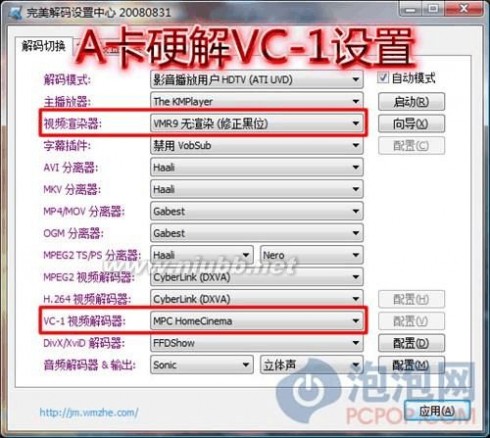
VC-1的设置跟MPEG2是通用的(保持这种设置可以同时硬解VC-1和MPEG2),只要保证VC-1解码器正确就行
高清% ^+ c7 `+ e3 s/ I, a6 u8 B* a7 L# Z# U- L1 W
www.91mdd.com: z8 L+ E3 n: M' I: K
VC-1视频解码器必须是MPC HomeCinema,不要用ATI(DXVA)、CyberLink(DXVA)或Microsoft
完美解码设置 完美解码设置
61阅读提醒您本文地址:
《怪物史莱克3》实测:TS封装、VC-1编码、1080p
分享高清资源享受高清人生我们一起在努力……% e0 F4 K' U4 e. D8 C; ]" A4 y91蛮多碟8 j: i2 Y4 Z9 F& }5 s9 V0 u; A8 _( p
不进行任何操作,让影片正常播放一段时间后,可以发现CPU(2.6GHz的A64 X2 5000+)
完美解码设置 完美解码设置
占用率稳定在10%左右。(www.61k.com)
A卡赖以成名的优势就是对VC-1编码提供全程硬解码,而N卡漏掉了一个最复杂的步骤导致CPU占用率偏高。不过在整合显卡方面MCP78加入了对VC-1完全硬解的支持,因此MCP78与780G可谓是旗鼓相当。
H.264篇:《赤壁》& NVIDIA显卡
HD BT 高清P: 5 U5 u- j
完美解码N卡硬解H.264设置:
com9 w: c$ e5 S7 Z j( ^1 n分享高清资源享受高清人生我们一起在努力……2 j0 I4 k4 H( H' _% D5 c
720p 1080p HD BT 高清# n+ F9 K: e. Y# h2 E) S视频渲染器必须改为“EVR增强型渲染(C/A)”,其他模式无法正常开启硬解
完美解码设置 完美解码设置
720p 1080p HD BT 高清3 |: |' f& z" c0 {' o
H.264视频解码器保证是“CyberLink(DXVA)”,这就是从PowerDVD 8.0当中提取出来的最新版H.264硬解码器,兼容性最好
! H$ n' k" b' S! w( h720p 1080p HD BT 高清 }1 y' r) O0 N4 ]! Z: K

N卡硬解H.264,CPU占用率不超过10%720p 1080p HD BT 高清: v, + }3 k0 q, m0 I* b
完美解码设置 完美解码设置
不进行任何操作,让影片正常播放一段时间后,可以发现CPU(2.6GHz的A64 X2 5000+)占用率十分稳定,始终都没有超过10%,精确数值应该是在7%上下。(www.61k.com]
www.91mdd.com: j/ {2 c# h4 t# v
高清H.264篇:《赤壁》& ATI显卡
@% U$ y
分享高清资源享受高清人生我们一起在努力……2 w6 Y% [; J, w1 O9 l6 T4 ]完美解码A卡硬解H.264设置:
6 l1 x' T' v. {: Owww.91mdd.com0 [0 ^: ~* H- G# p& t
91蛮多碟8 X2 g/ ~# c0 J( A' _) h, H
www.91mdd.com. x+ _7 X4 Z3 O: R7 k$ H
视频渲染器必须改为“EVR增强型渲染(C/A)”,其他模式无法正常开启硬解
完美解码设置 完美解码设置
H.264视频解码器保证是“CyberLink(DXVA)”,这就是从PowerDVD 8.0当中提取出来的最新版H.264硬解码器,兼容性最好
720p 1080p HD BT 高清 b* u/ w6 g, G+ F& e( X% k
《赤壁》实测:TS封装、H.264编码、1080p
输出DXVA代表当前解码模式为GPU硬解,字幕自动加载
完美解码设置 完美解码设置
起在努力……9 ~8 c8 ]% c' h; B. ]3 {6 t47 E& u
A卡硬解H.264,CPU占用率不超过10%
对于一些网速较慢或者硬盘空间有限的用户来说,它们最常观赏的高清视频应该是720p而
不是1080p,要知道前者的文件体积只有后者的1/5,再加上主流中端显示器(19/22)无
法点对点显示1920*1080的分辨率,导致1080p超高画质得不到充分体现,所以720p
属于“性价比”很高的HDTV!
据笔者了解720p在国内所有HDTV中所占比例可达六成以上,而在720p视频当中有绝
大多数都使用了X264编码——并非大家所熟知的H.264/VC-1/MPEG2,那么显卡能否支
持这种已接近普及的高清视频呢?
X264隶属于H.264编码,MKV封装支持硬解码,X264是采用H.264标准、在它基础上
完美解码设置 完美解码设置
改进、具有更优秀算法、使之更适合于中低码率的视频压缩编码格式。[www.61k.com]X264是完全开源免费的,因此在网络视频传播上非常流行,大多数720p视频都采用了X264编码,也有不少的低码率1080p采用了X264编码重新压制。
720p 1080p HD BT 高清|: m: P' Y& S+ W; [
完美解码设置 完美解码设置
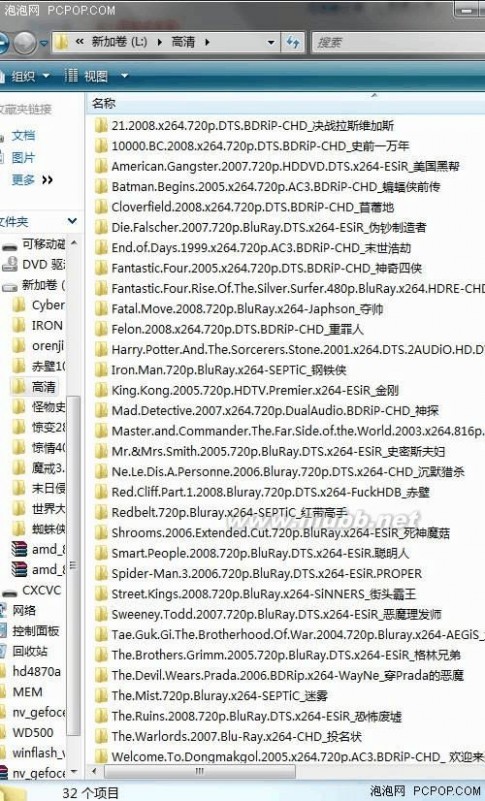
几乎所有的高清大片都有720p版本,并且清一色是X264编码MKV封装 绝大多数X264720p 1
编码的视频都采用了MKV封装格式,因为MKV同样是开源免费的,而且可以内置字幕,
完美解码设置 完美解码设置
内置的音轨也没有混合编码,很容易被分离器分离,即便文件出错也不会影响其它部分的正常播放。[www.61k.com)
91蛮多碟2 Y" t: e, S4 `: @91蛮多碟2 v6 N; f% m6 f* M W
也有一部分X264视频使用了传统的AVI封装,由于AVI将视频和音频重新打包混合编码,导致分离器无法识别,硬解码器无能为力,只能依靠CPU软解。实际上AVI封装的VC-1、H.264视频都无法硬解,好在这些视频数量极少,而且码率也不是很高。 分享高清资源享受高清人生我们一起在努力……; k3 O: q# ^- w9 h4 Y' ]
对于MKV来说分离器不成问题,而X264也可以调用H.264的编码器,因此MKV封装的X264视频能够支持GPU硬件解码。
分享高清资源享受高清人生我们一起在努力……6 v8 |, D. v7 U m' O% l8 D
完美解码A/N卡硬解X264设置
S9 [# B$ _
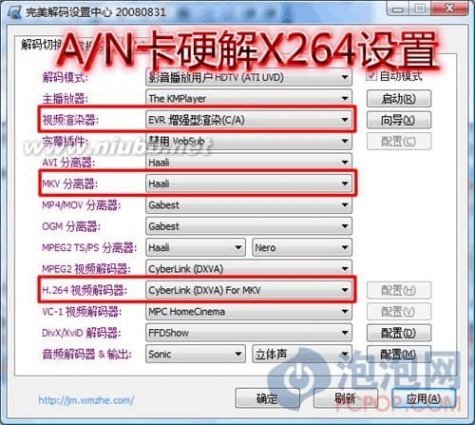
分享高清资源享受高清人生我们一起在努力……: Z5 - q) [5 X'
硬解X264,A卡和N卡的设置是相同的,只要在原来硬解H.264设置的基础上,替换H.264
完美解码设置 完美解码设置
视频解码器即可:
确保视频渲染器是“EVR增强型渲染(C/A)”,其他模式无法正常开启硬解
720p 1080p HD BT 高清2 g, V P: Q# w8 f
720p 1080p HD BT 高清 MKV分离器用默认或自动模式的Haali即可
我们一起在努力……' r! w3 U+ @% c3 j3 p# A( C
61阅读提醒您本文地址:
将H.264视频编码器改为“CyberLink(DXVA)For MKV”,这是PowerDVD 7.3解码器修正版
● 《奥运开幕式NBC版》实测:MKV封装、X264编码、720p
www.91mdd.com3 n, {: [2 I' h0 W8 B) ~) uwww.91mdd.com! V6 T5 _% ]# D4 L4 T% b 720p 1080p HD BT 高清1 6 P, X2 F1 d2 ]7 4 C) I, s9 ? B5 e8 ?

3 e# ?' O% I5 e3 g5 D9
自动调用PowerDVD 7.X解码器,输出DXVA代表开启硬解
720p 1080p HD BT 高清1 i7 C. [- U5 e$ A( O; D; _
完美解码设置 完美解码设置
前文对于高清硬解设置的介绍分类很明确,A卡N卡分别对应MPEG2/VC-1/H.264/X264四大编码,其实细心的读者应该可以发现,硬解设置其实并没有想象中的那么复杂,对于不同的编码,其实是有规律可循的:
720p 1080p HD BT 高清6 i H; [% `& P分享高清资源享受高清人生我们一起在努力……- L6 D3 a: O4 ~* o
● 简单一招教你牢记硬解设置的奥秘
分享高清资源享受高清人生我们一起在努力……# l- z4 Y" x& S+ R4 h) B4 a' Z91蛮多碟' [; Y; 8 T6 _2 O' x
MPEG2和VC-1编码可以共用设置,因为他们都支持“VMR9渲染器(修正黑位)”,并且解码器不会冲突。(www.61k.com]
s7 |7 L
H.264和X264也能共用设置,因为他们都必须使用“EVR增强型渲染器(C/A)”,而
完美解码设置 完美解码设置
且可以共用解码器“CyberLink(DXVA)For MKV”(PowerDVD 7.3修改版)。[www.61k.com]虽然H.264用“CyberLink(DXVA)”(PowerDVD 8.0版)解码器更好些,但多数情况7.3版也不差。
Q6 P/ L3 a- c; `% C4 M91蛮多碟- K7 }' B* l4 _
MPEG2/VC-1硬解设置与H.264/X264硬解设置的唯一区别就是视频渲染器,其他设置搞定之后就不用再更改了,平时遇到各种影片只要在EVR和VMR9之间切换即可,非常简单方便!
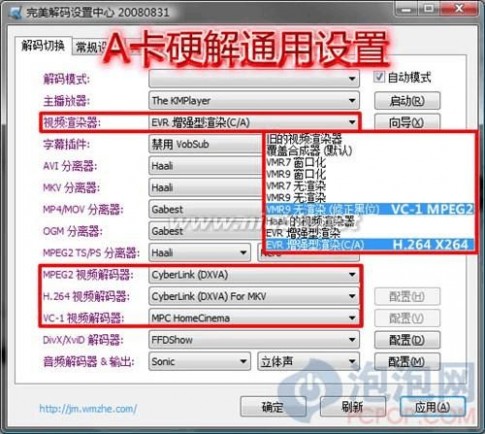
完美解码设置 完美解码设置
VMR9渲染模式启动KMPlayer时默认最大化窗口,而EVR渲染模式启动KMPlaye时默
认为小窗口,很容易分辨,按TAB键查看DXVA是否启动,如果没有就需要切换渲染模式,这种方法能够轻松硬解八成以上的高清视频。[www.61k.com)
61阅读提醒您本文地址:
五 : 完美解码设置教程(快速入门篇)_修订版
在同类的作品中,完美解码的设置中心应该是最赞的了!它直观明了,布局恰当,而且有“解码器修复”等特色功能??
下面跟大家分享一下我的经验,希望对大家有所帮助!
一、解码方案设置步骤:
1.退出完美解码播放器,然后启动完美解码设置中心。[www.61k.com)
2.在“解码切换”标签中可设置解码方案:单击“解码模式”对应框的三角形下拉按钮,可以看到迪奥大哥预设的几种方案,选择一个,选好后点“确定”。
3.如果你要更改方案,请先放开“自动模式”的勾,然后点相应的三角形下拉按钮,选择你需要的分离器、解码器(解码器后面括号中的“DXVA”是“硬件加速”的意思,即开启硬解),选好后点“确定”。
——注:安装完毕,如果不进行设置的话,就是用默认的方案了。通常情况下,使用默认方案就OK了!如果发现默认方案播放某些文件有问题,你可以自己更改解码方案,也可以参考下面的解码方案。☆☆☆☆☆☆☆
二、推荐方案(测试环境:A卡;XP系统[详见附件4]):
为了找到一套能够通杀各种格式的方案,阿拉测试了多种格式的视频文件(TS、TP、M2TS、EVO、MPG、AVI、WMV、MKV、MOV、RMVB、RM??),觉得以下3套解码方案挺好(相关图片见附件1、2),大家可以试试!
——根据相关要求,Windows Media Player已升级到11;机器配置见附件4。——
方案一:退出播放器,启动设置中心,在“解码模式”中选择“视频编码”→去掉“自动模式”的勾→主播放器改为“The KMPlayer”→把“AVI分离器”设为“KMP内置”→把“MPEG2 TS/PS分离器”改为“Gabest”→把“H.264视频解码器”改为“CoreAVC”→把“音频解码器&输出”第一框改为“FFDShow”,第二框改为“2.1立体声”→点击“VC-1视频解码器”对应的“配置”→把“WMV硬件加速”的勾打上,设为“禁用”→确定→确定。
方案二:退出播放器,启动设置中心,在“解码模式”中选择“影音播放HDTV(PowerDVD DXVA)”→去掉“自动模式”的勾→把“MPEG2 TS/PS分离器”改为“Gabest”→把“H.264视频解码器”改为“CoreAVC”→把“音频解码器&输出”第一框改为“FFDShow”,第二框改为“2.1立体声”→应用→点击“VC-1视频解码器”对应的“配置”→把“WMV硬件加速”的勾打上,设为“禁用”→确定→确定。
——————阿拉用的是2.1音箱,因而设为2.1立体声!———————— 方案三:使用默认方案【即“默认设置(推荐)”】。新版本(PureCodec 20091225)作了一些调整,默认方案也更加完美了!
PS:1.以上3套方案播放EVO格式的文件,声音有点问题!
——测试文件:宁静号-MAININTRO.EVO(130M;1分零3秒;1920 x 1080)。
——症状:如果不拖进度的话,从24秒开始,声音异常;如果拖到后面的话,却又是正常的! ——-用方案“影音播放HDTV(Sonic HD DVD/EVO)”播放该文件,声音正常,但画面不够流畅!
——-主播放器设为PotPlayer,则声音正常,画面也流畅。但是,如果不拖动的话,最后的2秒就被丢了(即不播放)。————
2.如果要控制双语视频(如国粤双语)的声道,则要关闭极速模式,并且把上述方案中的“音频解码器”设为“Gabest”。
解码 完美解码设置教程(快速入门篇)_修订版
——关闭极速模式后,默认方案也可以控制双语视频的声道。[www.61k.com]但是,修改解码方案后再切换为默认方案也不能正常控制了(进行“解码器修复”可以恢复正常)。
三、恢复设置到初始状态:
1.如果你不小心搞乱了设置,或者点击了KMPlayer中的“初始化全部配置”,那么可能会导致播放某些高清文件时,下方出现一白条;或者出现其它情况。你可以按以下步骤进行恢复: 退出播放器→启动完美解码设置中心→常规设置→点击“The Kmplayer”中的“恢复默认设置”→确定(如果问题依然,可以在设置中心的“其它功能”中单击“解码器修复”,看到出现“已完成”的提示即可)。
四、关于硬解:
1.开启硬解,可以降低CPU占用率等。关于硬解及相关问题,可参看相关帖子:
(1)完美解码常见问题解答http://bbs.wmzhe.com/viewthread.php?tid=9274&extra=page%3D1
(2)四大编码全攻克!高清硬解码设置宝典http://bbs.wmzhe.com/viewthread.php?tid=42203&extra=page%3D1
(3)从菜鸟出发! 征服高清详细评测全攻略http://bbs.wmzhe.com/viewthread.php?tid=16229&extra=page%3D1
(4)A卡三大操作系统完美解码完美设置硬解通吃四大编码http://bbs.wmzhe.com/viewthread.php?tid=96908&extra=page%3D1&page=1
2.如果你的机器配置足够好的话,根本不需要开启硬解!软解的画面质量比硬解要好的!
3.本帖19楼的朋友(spartan9431)说:使用DXVA时,不能使用Vobsub,否则硬解失效。
4.本帖121楼的朋友(suber)说:在覆盖合成器下只有VC-1可以调用硬解码,h.264和mpeg2一般无法在覆盖合成器下调用硬解码。
五、关于截图、极速模式等:
1.截图、截取音频或视频的操作:用完美解码(已设置主播放器为KMPlayer)播放视频→暂停(按空格键或双击)→右键→截取控制→选择你需要的操作??(如果截图时提示“非视频渲染模式或极速模式中未使用内置滤镜都无法截取”,请进行下面第2点所说的设置)!——暂停后,也可按F键显示下一帧,按Shift+F显示上一帧,看到需要的图片后,再进行截取!
2.如果你要使用KMPlayer的截图、画面旋转、调节亮度、左右声道的控制等功能,则要关闭极速模式(开启极速模式可以大大降低CPU占用率;要实现硬解的话,也要开启极速模式)。设置如下:
(1)退出播放器→启动完美解码设置中心→常规设置→去掉“The Kmplayer”中“超级速度模式”的勾→确定。
(2)如果视频分辨率较高,则关闭极速模式后,还要启动完美解码(已设置主播放器为KMPlayer)→右键,选“参数选项ㄧ其它”→参数选项→视频处理→在右边框中,把“视频处理滤镜”标签中的“使用条件”改为“总是使用(强烈推荐)”→点右下角的“关闭”(如果正在播放视频,则关闭播放器后,设置才生效)。
61阅读提醒您本文地址:
3.如果想将播放器及其中的视频画面一起截图的话,你可以使用以下两种设置方法:
(1)设置方法1:将“视频渲染器”设为VMR9模式(VMR9无渲染、VMR9窗口化??)!具体操作如下:关闭播放器→启动完美解码设置中心→在“解码切换”标签下的“视频渲染器”对应框中单击三角形下拉按钮,选择相应模式→点击“确定”。
解码 完美解码设置教程(快速入门篇)_修订版
(2)设置方法2:禁用硬件加速!具体操作如下:在桌面空白处,单击鼠标右键→属性→设置→高级→疑难解答→把“硬件加速”设为“无”→确定→确定。(www.61k.com)
———截图操作:设置完成后,播放视频时,按一下键盘上的“Print Screen SysRq”即可将整个屏幕截图,然后可以在QQ、画图、Word文档等程序中粘贴出来!——图片示例(已裁剪)见附件3。
4.KMPlayer的截图功能比PotPlayer丰富些;而截取视频的能力则刚好相反,即POT比KMP强些!
六、导出&导入设置:
完美解码设置中心的“其他功能”中有导出设置和导入设置的功能,方便了我们保存并导入自己设置的解码方案。具体操作如下:
1.导出设置:在设置中心的“其他功能”中单击“导出设置”→选择保存位置→输入文件名→保存。
2.导入设置:在设置中心的“其他功能”中单击“导入设置”→找到之前导出的设置文件,双击它→单击设置中心右下角的“应用”→看到框中出现一些提示文字,最下面一行是“已完成”,此时单击“确定”即可。
PS:KMP(KMPlayer)中有些设置(例如“不自动保存默认播放名单”、“当播放开始时在图像左下角显示文件名称”、选用的皮肤方案等等)是完美解码设置中心没有的,如果你想保存那些设置,可以使用KMP中的“备份配置”功能生成注册表文件。具体操作如下:
1.备份KMP配置方案:启动KMP→按键盘上的F2键进入“参数选项”→单击最下方的“备份配置(S)”→选择保存位置→输入文件名→保存。
2.使用已保存的配置文件:KMP中保存的配置文件是注册表文件(*.reg),使用时,双击它然后选择“是(Y)”即可。
七、关于蓝光ISO光盘映像的播放:
1.XP系统要安装一个补丁(UDF Reader 2.5)——补丁文件及安装方法:在下面的“附件6:XP系统蓝光补丁”中。
2.安装完补丁后,重启电脑,用虚拟光驱加载ISO文件,然后找到里面的视频文件(例如:00007.m2ts)??
——视频文件在容量较大的文件夹中。
3.支持蓝光ISO映像的虚拟光驱:
(1)VirtualCloneDrive5432(或更新的版本)
(2)Daemon Tools Lite(V4.12.3以上的版本)
(3)其他(如“酒精”等)
4.目前,完美解码可以播放蓝光ISO的视频文件,但是还不支持它的导航菜单等东西。 ——要看到导航菜单等东西,可以用PowerDVD或者TotalMedia Theatre(Arcsoft TotalMedia Theatre Platinum )!
——期待在不久的将来,完美解码能够完美支持蓝光原版!——
八、关于FLV文件的播放
2010年3月14日发现KMPlayer播放FLV不正常:用KMP播放一个FLV文件,如果不关闭播放器,再打开另一个FLV就不能播放!??
☆☆PS:后来重装了系统,发现又正常了。可能是KMP与某些程序冲突了??☆☆
【解决方法1】设置PotPlayer或者MPC关联FLV格式。
解码 完美解码设置教程(快速入门篇)_修订版
——完美解码20091225中的POT没有文件关联图标,所以用它关联文件时,应在文件点鼠标右键→打开方式→选择程序→浏览→找到完美解码安装文件中的PotPlayerMini.exe,确定→勾上“始终使用选择的程序打开这种文件”→确定。(www.61k.com)
九、其他相关说明:
1.有些5.1声道的影片在2.1音箱的电脑上播放时,声音不正常,所以请在“音频解码器&输出”的第二个框中设置你电脑相应的音箱类型(2.1立体声对应的就是通常的2.1低音炮,即2个小音箱+1个中心低音炮的那种)。
2.分离器、解码器等等,大家有空可以不断更改尝试,看哪个方案最适合你的电脑。
3.如果你不想KMPlayer保存播放历史(旧版本默认保存最后一个文件的记录,新版本(PureCodec 20091225)默认不保存),可以设置如下:
启动完美解码(已设置主播放器为KMPlayer)→右键,选“参数选项ㄧ其它”→参数选项(也可以按快捷键F2直接进入参数设置界面)→点一下左边的“基本设置”,在展出来的下级菜单中选“播放顺序ㄧ列表设置”→在右边点一下“播放列表”标签→把“不自动保存“默认播放名单”(2009圣诞版默认语言包的翻译是“退出时清除默认的播放列表项目”)的勾打上→点右下角的“关闭”。
4.安装 Realplayer11 或者Realplayer SP(12)以后,用 Kmplayer、PotPlayer 播放 RM 或 RMVB 格式的视频文件会不正常(没有声音,甚至图像也无法显示),这是解码冲突的问题。解决方法如下:
方法1:把RealPlayer10 的 cook.dll文件(版本号为10.0.0.2313或10.0.0.3400等), 放到“C:Program FilesCommon FilesRealCodecs ” 中,替换掉RealPlayer11的cook.dll(版本号为10.0.1.332等) 即可!
——RealPlayer10的cook.dll见附件5!
方法2:启动KMPlayer→按一下快捷键F2,进入KMPlayer的参数选项中(当然,也可用鼠标操作进入)→单击一下“媒体ㄧ解码器ㄧ滤镜”→在右边的“DirecShow”中把“MMST://”后面的“.RMVB.RM”删除→关闭。
5.如果你没有安装Realplayer11 ,但是也发现有的RM文件无法播放(阿拉遇到的是RM音频文件),可以用以下三种方法解决:
方法1:关闭播放器→启动完美解码设置中心→把主播放器换成Media Player Classic→点“常规设置”标签→把“RealMedia渲染”改为“RealMedia”→确定。
方法2:启动完美解码(已设置主播放器为KMPlayer)→按一下快捷键F2,进入KMPlayer的参数选项中(当然,也可用鼠标操作进入)→单击一下“媒体ㄧ解码器ㄧ滤镜”→在右边的“DirecShow”中把“MMST://”后面的“.RM”删除→关闭。
方法3:关闭播放器→启动完美解码设置中心→把主播放器换成Daum PotPlayer→确定。
6.快播(即QVOD,也叫Q播)会导致KMPlayer、MPC(Media Player Classic)等播放高清文件不正常!进行“解码器修复”可以恢复正常状态,但是不能彻底解决问题——每次用完快播后,都要先进行“解码器修复”!否则,完美解码(或者其他同类作品)就不能正常播放高清文件了!
61阅读提醒您本文地址:
——“解码器修复”具体操作如下:
关闭播放器→启动完美解码设置中心→点“其他功能”标签→单击“解码器修复”→在弹出的对话框中,点“是”→看到出现“已完成”的提示后,关闭设置中心。
——注意:完成“解码器修复”后,解码方案就变成默认的方案或者不完全的默认方案了。 PS:PotPlayer不会受快播的影响,而且默认设置就可以流畅播放高清文件了(播m2ts文件要更改一下AVC1解码器)!PotPlayer的独到之处,可见一斑!
解码 完美解码设置教程(快速入门篇)_修订版
7.开启极速模式时,影片的音量通常会小些。(www.61k.com)
8.在KMP窗口的右键菜单中,如果发现“音频管理”、“视频管理”等选项不见了,那是因为没有启用“高级菜单”。
具体设置如下:启动KMP→按快捷键F2进入“参数设置”→在“常规”(基本设置)中勾上“使用高级菜单”→关闭设置窗口。
9.前面提到的菜单操作的具体文字跟新版本(PureCodec 20091225)可能不同,因为新版本默认的语言文件不是WWWO那个。
——更改菜单语言具体操作(以KMP作主播放器为例):启动完美解码→右键→语言→选择你要的??
61阅读提醒您本文地址:
本文标题:完美解码设置-终极解码、完美解码、KMPlayer设置指南61阅读| 精彩专题| 最新文章| 热门文章| 苏ICP备13036349号-1